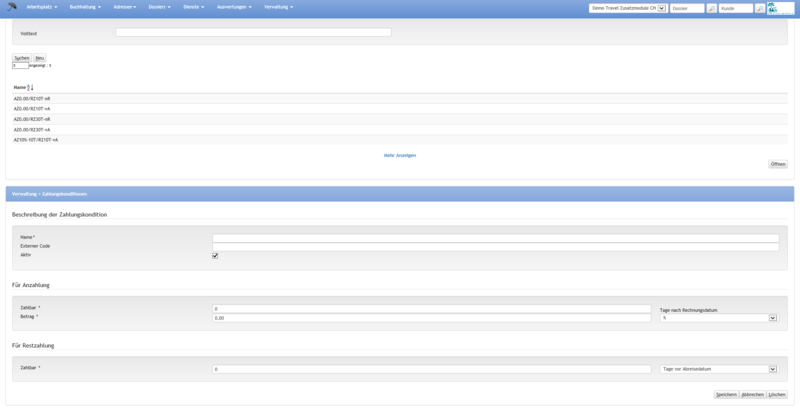Zahlungskondition: Unterschied zwischen den Versionen
(→Übersicht) |
K (→Layout) |
||
| Zeile 8: | Zeile 8: | ||
= Layout = | = Layout = | ||
| − | + | [[Image:Zahlungskondition_search.png|800px|Zahlungskonditionen]] | |
| − | [[Image:Zahlungskondition_search.png|800px| | ||
= Benutzeroberfläche = | = Benutzeroberfläche = | ||
Version vom 4. November 2013, 15:46 Uhr

 Diese Seite ist nur für einzelne Berechtigungsstufen ersichtlich
Diese Seite ist nur für einzelne Berechtigungsstufen ersichtlich
Inhaltsverzeichnis
Übersicht
Beim Aufsetzen des Reisebüros liefert Umbrella.net bereits ein Grundstock an vordefinierten Zahlungskonditionen. Je nach Bedarf können beliebig viele weitere Zahlungsformen hinzugefügt werden.
Layout
Benutzeroberfläche
Eine Zahlungskondition enthält Vorgaben hinsichtlich Fälligkeit von Anzahlung und Restzahlung. Einerseits wird das Datum festgelegt (Angaben in Tagen nach Rechnungsstellung oder vor Abreise), andererseits kann der gewünschte Betrag bestimmt werden, welcher zu entrichten ist.
In erster Linie wird eine Zahlungkondition in den ->Filialeinstellungen als Standardwert eingetragen. Des Weiteren kann die gewählte Standardeinstellung pro Kunde angepasst und nicht zuletzt beim Erstellen eines Dossiers nochmals geändert werden.
Diese Flexibilität gewährleistet, dass auf jeder Rechnung die richtigen Angaben bezüglich Anzahlung und Restzahlung angedruckt werden, was sich wiederum auf die Kundenzufriedenheit und die finanzielle Sicherheit des Reisebüros auswirkt.
http://www.umbrella.ch/training/umbrellanet/de/files/Zahlungskonditionen.pdf
Bereich Beschreibung der Zahlungskondition
| Feld | Beschreibung |
|---|---|
| Name | Hier wird die gewünschte Abkürzung der Zahlungskondition eingetragen |
| Externer Code | x |
| Aktiv | Ist das Häkchen gesetzt, so ist die Zahlungskondition aktiv und kann für die Zahlungen verwendet werden. |
Bereich Für Anzahlung
| Feld | Beschreibung |
|---|---|
| Zahlbar ... Tage nach Rechnungsdatum | Hier wird die gewünschte Anzahl Tage eingetragen, um die Frist bis die Rechnung bezahlt werden muss, einzuschränken. |
| Typ Fixer Betrag / In Prozenten des Rechnungsbetrages | Der gewünschte Rechnungsbetrag kann entweder als ganzer Betrag, oder als Prozente des ganzen Betrags eingegeben werden. |
| Betrag | Hier wird der Betrag, oder die Anzahl Prozente eingegeben. |
Bereich Für Restzahlung
| Feld | Beschreibung |
|---|---|
| Zahlbar Tage vor Abreisedatum / Tage nach Rechnungsdatum | Auswahl ob die Rechnung vor Abreisedatum oder nach Rechnungsdatum bezahlt werden sollte. |
| Tage | Hier wird die Anzahl Tage der Rechnungsfrist eingegeben. |
' Versicherungen und Zahlungskonditionen '
Die Datumsfelder einer Versicherung werden nicht für die Bestimmung des Abreisedatums im Dossier und somit auch nicht für die Berechnung der Zahlungskondition verwendet. Die Daten für An- und Abreise berechnen sich also nur noch anhand der Daten von reisebezogenen Leistungen. Sind keine anderen Leistungen im Dossier vorhanden, so gilt das Datum der Nummerierung als Abreisedatum und wird zur Berechnung der Zahlungskondition verwendet.
' Erklärung anhand eines Beispiels '
Annahme: Die Kunden entrichten in der Regel innerhalb von 10 Tagen nach Rechnungsstellung die Anzahlung und 1 Monat vor Abreise wird der Restbetrag beglichen; in diesem Fall wird die entsprechende Zahlungskondition erstellt und in den Filialeinstellungen als Standard ausgewählt. Je nach Zahlungsmoral können bestimmte Kunden an engere oder grosszügigere Zahlungsmodalitäten gebunden werden. Dies lässt sich pro Kunde individuell anpassen, indem den einzelnen Kunden verschiedene Zahlungskonditionen zugeornet werden. Je nach Kurzfristigkeit der Buchung kommt es vor, dass wiederum eine andere Zahlungsregel zur Anwendung kommt. Die zuvor erfasste Zahlungskondition kann beim Erstellen des Dossiers also nochmals angepasst werden.
Arbeitsabläufe / Prozesse
Hier können Zahlungskonditionen neu erstellt und verwaltet werden, welche auf Rechnungen, Reiseprogrammen, Emails oder Briefen gedruckt werden. Mit der Suchfunktion können bestehende Zahlungskonditionen gesucht und mit der Funktion 'neu' können neue Zahlungskonditionen erstellt werden. Um die Zahlungskonditionen anzupassen, muss mit der Berechtigungsstufe Teller, Supervisor gearbeitet werden.
Technische/Funktionale Details
- Hier werden Abschnitte erstellt mit identischem Namen zu Layout/Prozesse
- In der "normalen" Doku ein Link auf die entsprechende Details (im sinne von (Details ...)
- Ein Detail-Abschnitt beginnt mit einem "Backlink": "Details zu ..."